
Агуулгын хүснэгт:
- Алхам 1: Ухаалаг туулайн товч түүх
- Алхам 2: Nabaztag 2.0
- Алхам 3: Bunny Chop
- Алхам 4: Ярих, сонсох
- Алхам 5: Туулай шиг унших
- Алхам 6: Юу гэж хэлэх вэ?
- Алхам 7: RabbitPi -ийн малгай
- Алхам 8: Камер ба Tweaks
- Алхам 9: Хоол хийх док гэж юу вэ? IFTTT жор
- Алхам 10: Угсрах, турших
- Алхам 11: Туулай бэлэн үү?
- Алхам 12: Набазтаг буцаж ирлээ
- Зохиолч John Day [email protected].
- Public 2024-01-30 11:04.
- Хамгийн сүүлд өөрчлөгдсөн 2025-01-23 15:00.





Энэ бол 2005 оны хуучирсан Nabaztag "ухаалаг туулай" бөгөөд би Raspberry Pi 3, Adafruit Motor HAT ашиглан орчин үеийн IoT -ийн туслах болгон бүтээсэн бөгөөд вэб камерын микрофон, Philips Soundshooter чанга яригчтай анхны хайрцагт багтсан болно. товчлуур нь Amazon -ийн Alexa дуут үйлчилгээг ашиглан дуут командуудыг эхлүүлж, нэгдсэн чанга яригчаар дамжуулан хариултуудыг уншдаг. Дуут командыг IFTTT (If This That That) жорыг идэвхжүүлэх, ухаалаг залгуур, гар утас гэх мэт интернетэд холбогдсон бусад төхөөрөмжтэй харилцахад ашигладаг. Хангалтгүй? IFTTT-ийн үйл явдлыг идэвхжүүлэхийн зэрэгцээ үүнийг имэйл, мессеж болон бусад мэдэгдлийг уншихын тулд Ivona текст-to-speech хөдөлгүүрийг ашиглан Gmail-ээр дамжуулан хүлээн авдаг. LED болон моторт чихтэй харааны санал хүсэлт? Дуу хоолойгоор идэвхжүүлсэн селфи зургийг твиттерт байршуулах зориулалттай гэдсэндээ V2 Raspberry Pi камертай бөгөөд RabbitPi-ийн өхөөрдөм байдлыг үгээр илэрхийлэхийн аргагүй, видеог үзээрэй.
Алхам 1: Ухаалаг туулайн товч түүх
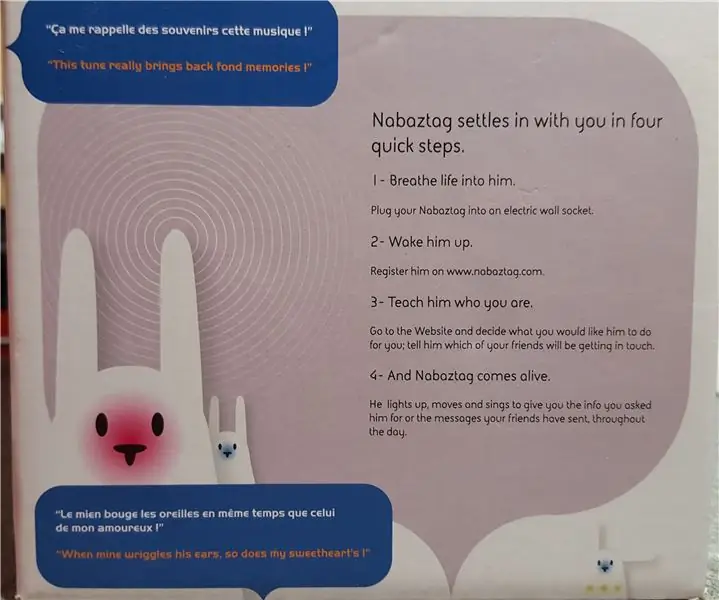
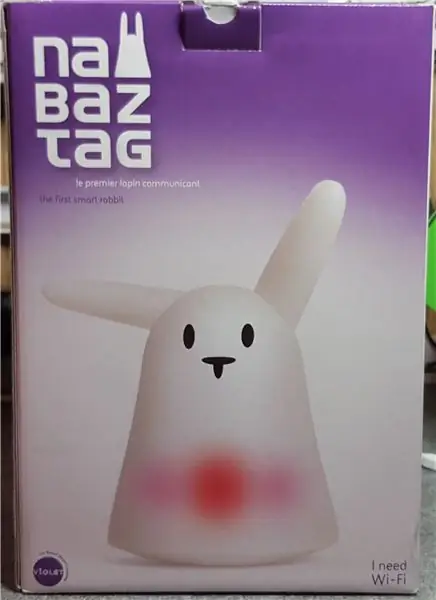
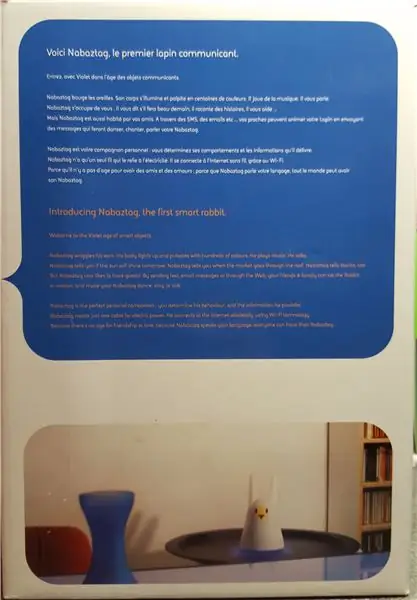
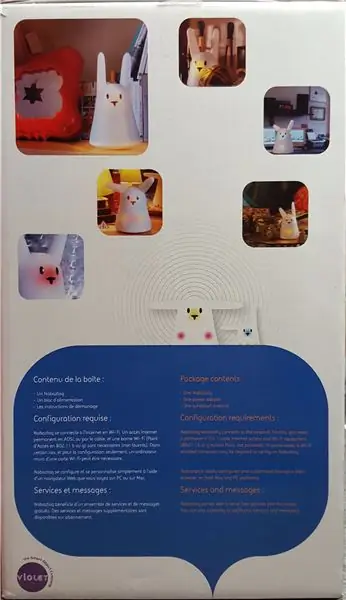
Анхны Nabaztag "анхны ухаалаг туулай" нь 2005 онд гарсан бөгөөд гэрийн туслах ажилтан (Amazon & Google -д танил сонсогдож байсан уу?) Гэж тооцогддог байсан нь энэ нь анхны "Интернетийн зүйл" байсан бөгөөд олон талаараа хугацаанаасаа өмнө байсан юм. Би шууд нэгийг худалдаж авсан. Энэ нь өдөр тутмын цаг агаарын урьдчилсан мэдээ, хааяа ирдэг мэдэгдлийг уншдаг байсан боловч WEP wi-fi холболт, өмчлөлийн програм хангамж, серверүүд дээр тулгуурлан текстээс унших (TTS) үйлчилгээгээ ашиглах чадвартай байсан. Одоогийн байдлаар төсөөлөхөд хэцүү байгаа ч тэр үед холбогдож чадах зүйл тийм ч их байгаагүй, сошиал медиа нь бараг л юу ч биш байсан, Nokia ухаалаг гар утасны ертөнцийг захирч байсан бөгөөд LED чийдэн нь үнэтэй шинэлэг зүйл байв.
Дараагийн жилүүдэд Nabaztag: Tag ба Karotz гэсэн хоёр өөр хувилбар гарсан бөгөөд хоёулаа сайжруулсан функцийг санал болгосон боловч зах зээл дээр байр сууриа олж чадаагүй бөгөөд эцэст нь техник хангамж, програм хангамжийн хязгаарлалтаас болж буурсан байна. Дэмжих серверүүдийг унтраасан даруйд ухаалаг туулай гоёл чимэглэлээс өөр зүйл болсон нь ичмээр юм. Олон нийтийн олон төслүүд "албан ёсны" серверүүдийн үйлчилгээг орлуулахыг оролдсон бөгөөд бид "OpenKarotz" -ыг хэсэг хугацаанд ашигласан боловч энэ нь нэг, хоёр жилийн өмнө үхсэн юм шиг санагдаж, туулай маань чанга яригчийнхаа дэргэд чимээгүй, хөдөлгөөнгүй болсон.
Ямар ч байсан түүхийн хичээл дууслаа! Үүний үр дүнд бид зочны өрөөндөө Набазтаг байсныг дурсан санаж байгаа бөгөөд үүнийг буцааж авахыг хүссэн боловч орчин үеийн IoT төхөөрөмж юм.
Алхам 2: Nabaztag 2.0

Гуравдугаар сард Amazon Alexa дуут үйлчилгээг Raspberry Pi -д ашиглах боломжтой болсон тухай уншихад надад RabbitPi -ийг эхлүүлэх урам зориг өгсөн юм. Гол нь "сонсох" -ыг идэвхжүүлэхийн тулд товчлуур шаардлагатай байсан бөгөөд энэ нь Nabaztag -т бүрэн нийцсэн байв., гялалзсан бяцхан толгойныхоо дээд хэсэгт байрлах товчлууртай тул. Би туулайгаа задалж, удалгүй Сэм Мачиний маш сайн AlexaPi кодыг миний Pi 3 дээр ажиллуулж, туулайн товчлуурыг дарж идэвхжүүлэв. Энэ үед би AlexaPhone -ийг бүтээхэд бүх анхаарлаа сарниулсан боловч ухаалаг туулайн дөнгөж дуусангуутаа шууд үсрэв. Надад шинэ сайжруулсан Набазтаг маань ядаж анхных шигээ ухаалаг байх шаардлагатай байсан тул үүнийг хийхийг хүссэн юм.
Дуут хайлт хийж, үр дүнг уншина уу
Мэдэгдэлийг уншина уу
Чихээ хөдөлгөж, LED гэрэл асаагаарай
Зураг авах, алсын зайнаас хяналт тавих
Ухаалаг залгуур, гэрлийн чийдэн гэх мэт зүйлстэй харилцах
Алхам 3: Bunny Chop




Эхний ажил бол Набазтагийг задалж, ямар эд ангиудыг дахин ашиглаж болохыг харах явдал байв. Чихнүүд нь хоорондоо солигдох боломжтой бөгөөд зөвхөн соронзоор барьдаг тул маш хялбар байсан бөгөөд үндсэн тагийг зөвхөн хоёр (хачин гурвалжин) боолтоор барьсан байв. Энэ нь төв хуванцар баганы эргэн тойронд баригдсан бүх хэлхээнүүд болон эд ангиудыг ил гаргав. Нэг тал нь үндсэн хэлхээ ба LED -ийг барьж, нөгөө талд нь чанга яригч, дээд талд нь багана дээр байрлуулсан мотор/товчлууртай байв.
Би зөвхөн мотороо хадгалахаар төлөвлөж байхдаа ихэнх кабелийг таслан боолт гаргаж эхлэв. Энэ үед надад үнэхээр гайхалтай зүйл тохиолдсон! Туулайн "тархи" хэлхээний ард тулгуур баганын өндрийг бүхэлд нь холбосон үүр байсан бөгөөд энэ нь хуучин зөөврийн компьютер дээр ашигладаг PCMCIA бүрэн хэмжээний wi-fi карт юм. Тухайн үед энэ нь дизайн эсвэл нийцтэй байдлын буулт байсан гэж би бодож байна, гэхдээ үүнийг орчин үеийн USB гогцоотой харьцуулж үзсэн нь үнэхээр 10 жилийн хугацаанд ямар их технологи хумигдсаныг гэртээ авчирсан юм.
Үлдсэн хэсгүүдийг амархан арилгаж, нүцгэн хуванцар тулгуур багана үлдээж, эргэн тойронд нь хангалттай зай үлдээсэн үү?
Алхам 4: Ярих, сонсох



Чанга яригч, микрофонгүй бол та дуу хоолойгоор удирддаг ярих туулайтай байж чадахгүй, тиймээс эдгээр нь миний хамгийн түрүүнд шийдсэн зүйлсийн нэг юм. Би үнэхээр хичээх шаардлагагүй байсан, Pi нь USB микрофоны хувьд маш уян хатан юм шиг санагддаг, би хуучин MSI StarCam Clip вэбкамерыг ашиглаж, дууны түвшинг Pi аудио тохиргоонд Макс болгон тохируулсан. Орон зай хэмнэхийн тулд би камерыг задалж, камерын линз, хайрцгийг хаяв. Би микрофоныг цоолохын тулд суурийн нүхийг өрөмдөж, Pi -ийн USB -тэй холбож, кабелийг аль болох цэвэрхэн ажиллуулав.
Би AlexaPhone дээр KitSound MiniBuddy чанга яригчийг ашигласан нь үнэхээр үр дүнтэй болох нь батлагдсан боловч энэ төслийг худалдаж авахаар очиход загвар нь өөрчлөгдсөн бөгөөд микро-USB холбогч ашиглан цэнэглэхээ больсон байна! Би үүнтэй төстэй зүйлийг хайж, гар бөмбөг шиг жижигхэн Philips SoundShooter төхөөрөмжийг олов. Энэ нь задлахгүйгээр энэ хэрэгт багтах байх гэж найдаж байсан боловч энэ нь хэтэрхий том байсан тул халивыг задлахаар гарч ирэв. Би энэ явцад чанга яригчийн утсыг холбож чадсан тул дахин холбоход хялбар болгох үүднээс зарим холбогч кабельд гагнасан. Энэхүү чанга яригчийн хэсгийг анхны чанга яригчтай яг ижилхэн газарт угсарч, хэлхээ ба батерейг доор нь тавиур дээр бэхэлсэн байв.
Эргээд харахад би чанга яригчийг цэнэглэх нь тийм ч тохиромжтой биш байсан ч сүлжээгээр тэжээгддэг чанга яригч эсвэл өөр ямар нэг зүйлийг ашиглахыг хүсч байна, гэхдээ энэ нь үнэхээр удаан үргэлжилж, гайхалтай сонсогдож байна. амархан өргөгддөг бол энэ нь шоу зогсоох асуудал биш юм.
Алхам 5: Туулай шиг унших
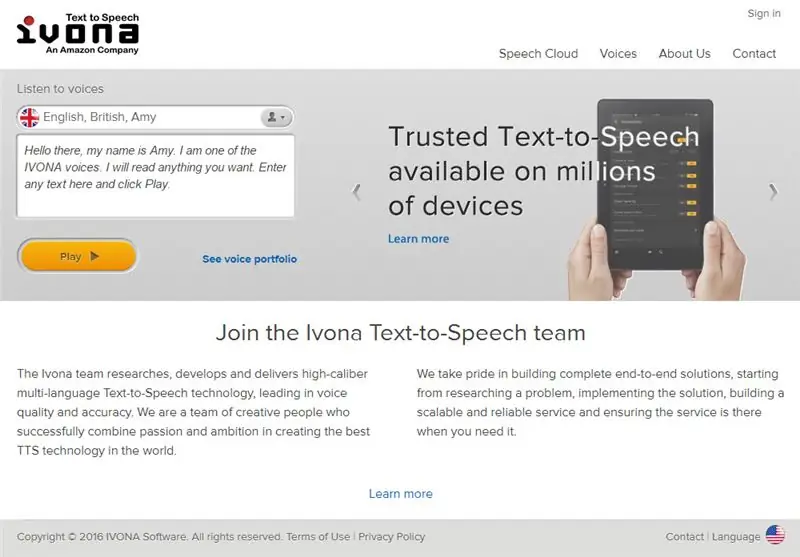
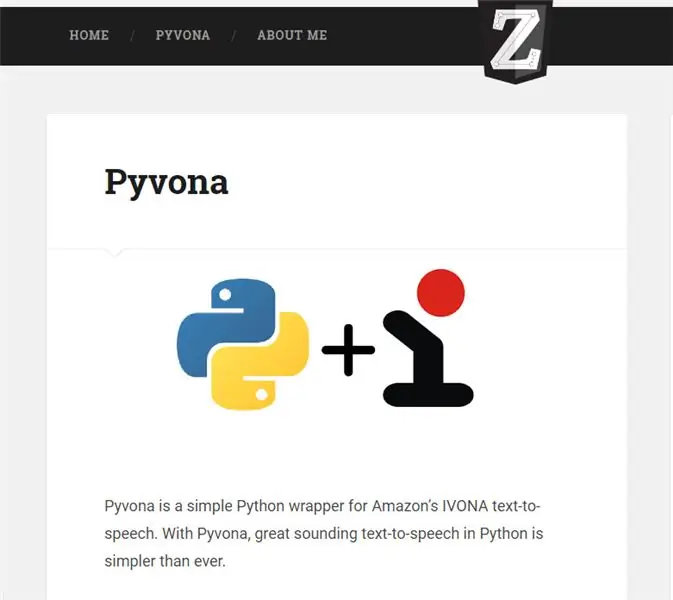
Alexa хэсэг ажиллаж байсан тул би дараагийн асуудлыг шийдэхийн тулд туулайг мэдэгдлийг хэрхэн унших вэ? Анхны Nabaztag-ийн текстийг унших нь үнэхээр гайхалтай байсан, гэхдээ миний мессежийн гарын үсэг (MM) -ийг "Миллиметр" гэж, эхнэрийнхээ (CM) "Santimeters" гэж уншдаг байсныг санаж байна. "&" тэмдэг гэх мэт зүйлийг зөв тайлбарлаж, энгийн эмотиконуудыг ойлгох байгалийн аятай хөдөлгүүр.:).
Raspberry Pi дээрх бүх зүйлийн нэгэн адил маш олон янзын сонголтууд байдаг бөгөөд би Ivona -г шийдэхээсээ өмнө хэд хэдэн зүйлийг судалж үзсэн бөгөөд энэ нь Alexa үйлчилгээнд ашигладаг ижил хөдөлгүүр юм. Дуу хоолой, тохиргооны олон сонголт байдаг тул энэ бол миний хувьд хамгийн сайн сонголт байсан бөгөөд бас нэг том давуу тал бол Захарий баавгай Pyvona үйлчилгээнд тохиромжтой Python боодолтой болгосон явдал байв.
Ivona -тай ажиллахын тулд та эхлээд хөгжүүлэгчийн данс тохируулах хэрэгтэй бөгөөд дараа нь Alexa -ийн тохиргооны нэгэн адил танд өргөдөлдөө ашиглах итгэмжлэлийг өгөх болно, энэ тохиолдолд мэдэгдлийг унших скрипт. Эдгээр дансны аль нэгээр сар бүр 50,000 хайлт хийхийг зөвшөөрдөг бөгөөд энэ нь миний хувьд хангалттай юм.
Pyvona -ийн тохиргоо үнэхээр энгийн байсан, хэдхэн минутын дотор би оруулсан жишээнээс Python скрипт үүсгэсэн бөгөөд энэ нь миний оруулсан аливаа өгүүлбэрийг унших болно. Гэхдээ энэ бол зөвхөн хэсэгчлэн шийдэл байсан юм. текст боловч динамик ирж буй мэдэгдлүүд.
Алхам 6: Юу гэж хэлэх вэ?
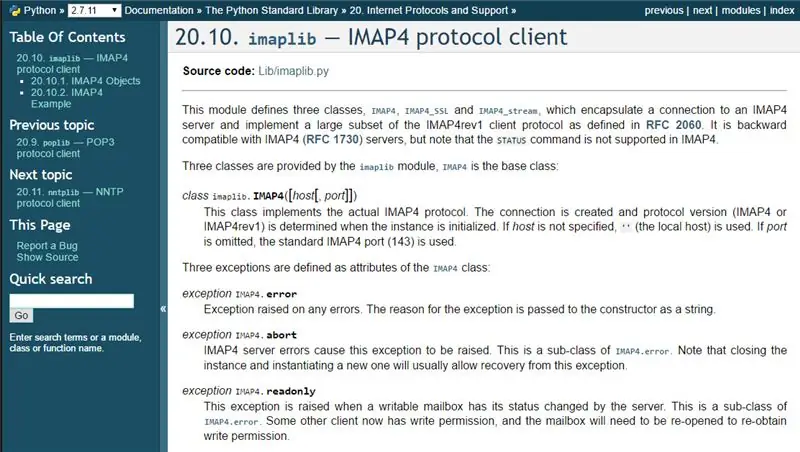
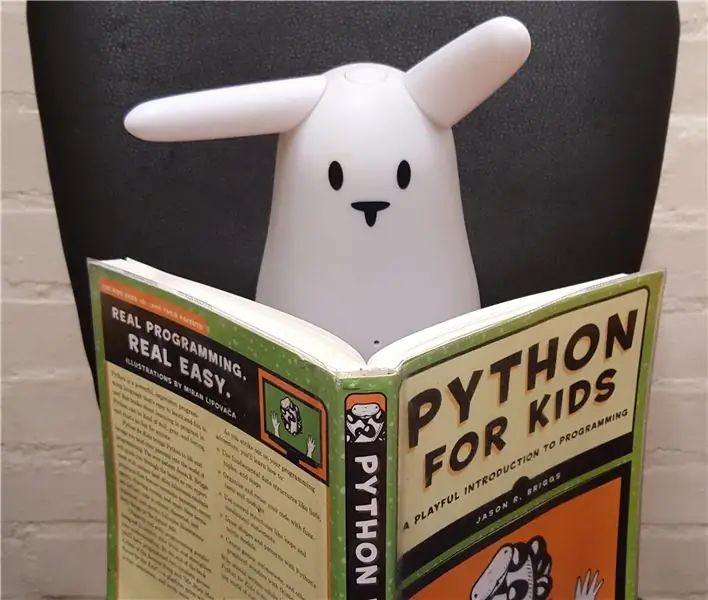
Тиймээс одоо надад ярьж чаддаг туулай (бүх вандан сандал дээр) байсан боловч мэдэгдлийг хүлээн авч, Ивона үйлчилгээнд дамжуулахын тулд унших механизм хэрэгтэй байв. Би онлайн үйлчилгээ эсвэл SIM карт адаптераар дамжуулан текст мессеж бичих, мөн текст мөр/файл дамжуулах Twitter, Dropbox-ийг судалж үзсэн боловч эцэст нь IMAP имэйл данстай харилцах Python дээр суурилсан imaplib-ийг ашиглахаар шийдсэн. Энэ сонголтыг IFTTT үйлчилгээнд сайн нэгтгэсэн тул та мэдэгдлийн имэйлийг форматлахдаа үнэхээр бүтээлч байж чадна гэж шийдсэн. Түүнчлэн би чанга уншихын тулд имэйлийг RabbitPi руу шууд илгээх боломжтой болно гэсэн үг юм.
Би онлайнаар олон тооны imaplib питоны жишээг үзэж, хэсэг, хэсгүүдийг нэгтгэж, imaplib баримт бичгийг боловсруулсны дараа Gmail -ийг тогтмол уншаагүй байгаа эсэхийг шалгаж, агуулгаас хамааран өөр өөр текстийг дэлгэц дээр хэвлүүлсэн скриптийг олж авлаа. мессежийн сэдэв. Энэ нь үнэхээр хэрэгтэй байсан, учир нь би код дээрх "IF" гэсэн мэдэгдлийг зөвхөн имэйл өөрөөсөө ирсэн тохиолдолд ажиллахаар тохируулж, дараа нь "Хэвлэх" үйлдлийг Ivona үйлчилгээ рүү залгах кодоор сольж болно.
Би imaplib & Pyvona кодыг имэйлийн хэсгийг уншихын тулд дасан зохицох гэж нэлээд хугацаа зарцуулсан боловч энэ нь маш төвөгтэй болж хувирсан - удалгүй үндсэн имэйлийн талбарууд (From, To, Subject гэх мэт) маш энгийнээр форматлагддаг болохыг би мэдсэн. гэхдээ энэ имэйлийн үндсэн текстийг олон янзаар зохион байгуулж болно. Эцэст нь энэ нь тийм ч чухал биш байсан тул би имэйлийн сэдвийг ашиглан мэдэгдлийн текстийг унших талбарыг ашиглан хэрэгтэй зүйлдээ хүрч чадсан юм.
Дараа нь би имаплиб кодын жишээг өөрчилсөн бөгөөд ингэснээр имэйлийг шалгах бүрий дараа зогсохын оронд хязгааргүй эргэлдэж, имэйлийг минутанд хэдэн удаа шалгаж, шинээр ирсэн бүх зүйлийг уншиж байхдаа уншиж өгөх болно. Энэ нь туршихад хэрэгтэй байсан боловч практик дээр би үүнийг арай бага шалгаж өгөх болно. Скрипт нь нууц үгээ энгийн текстэд хадгалдаг тул зарим үед шифрлэлт хийх шаардлагатай болдог гэдгийг тэмдэглэх нь зүйтэй.
Python дээр үүнийг илүү гоёмсог, үр дүнтэйгээр хийж чадна гэдэгт би 100% итгэлтэй байна, гэхдээ үүнийг ажиллуулах нь хөгжилтэй, хэцүү байсан - би энэ долоо хоногт номын сангаас "Хүүхдэд зориулсан Python" зээлсэн тул миний код сайжирна гэж найдаж байна. Би илүү ихийг сурч мэдэх болно.
Имэйлээр унших, унших үндсэн скриптийг ажиллуулснаар би мэдэгдлийг уншиж байхдаа туулайн чихийг хөдөлгөж, LED гэрэл асаах кодын нэмэлт хэсгүүдийг нэмж оруулав. Миний ашигласан код GitHub дээр байгаа боловч миний одоогийн питоны чадвар дутагдаж байгааг санаарай!
Алхам 7: RabbitPi -ийн малгай




Nabaztag -ийн хамгийн онцлог шинж чанаруудын нэг бол мэдэгдэл ирэх үед чихээ хэрхэн хөдөлгөж байсан явдал юм. Тэднийг гараар хөдөлгөж эсвэл хяналтын програм хангамж ашиглан байршил тогтоох замаар тодорхой чиглэлд тохируулж болно. зүгээр л тэднийг хөдөлгөх гэж.
Би өмнө нь Raspberry Pi -тай мотор ашигладаггүй байсан тул энэ бол миний хувьд бас нэг шинэ судалгааны сэдэв байсан юм. Эхлээд би ямар мотортой харьцаж байгаагаа олж мэдэх хэрэгтэй байсан, миний мэдэх зүйл бол тус бүрдээ 2 утастай 2 мотор байсан. Онлайнаар уншиж байхдаа эдгээр нь stepper мотор гэхээсээ илүү энгийн DC мотор байх ёстой гэж би дүгнэсэн бөгөөд үүнийг нэг сарын өмнө уншихыг хүсч байсан Liana_B -ийн гайхалтай тустай "Hab the Nabaztag" -аар баталсан болно.
Пи уян хатан байдлын ачаар моторыг хянах олон арга бий, гэхдээ би Adafruit DC & Stepper Motor HAT хавтанг ашиглахаар шийдсэн. Би өмнө нь Adafruit -ийн дэлгэц, гоёл чимэглэлийг ашиглаж байсан бөгөөд стандарт болгон өгсөн дэлгэрэнгүй заавар, жишээнд дуртай.
HAT (Hardware Attached on Top) стандарттай самбар ашиглах нь мотор хянагч нь хамгийн бага зай эзэлдэг Пи -ийн орой дээр эмх цэгцтэй байрлана гэсэн үг бөгөөд I2C интерфэйсийг ашигладаг тул Alexa/Clap -д шаардлагатай GPIO тээглүүрийг үнэгүй үлдээдэг. товчлуур ба LED.
HAT -ийг хамтдаа гагнах нь маш энгийн байсан бөгөөд удалгүй үүнийг PI дээр суурилуулж, хоёр чихний мотортой холбосон. Би моторыг USB цахилгаан банкнаас ажиллуулахаар төлөвлөж байсан бөгөөд ингэснээр надад ганц цахилгаан залгуур хэрэгтэй болно, гэхдээ энэ нь хангалттай дуугараагүй, энэ нь малгай дээрх "Ажлын" гэрлийг ч асаахгүй байв. Би малгай, чихийг ажиллуулахын тулд тогтмол гүйдлийн адаптер ашиглахаар шийдсэн бөгөөд сольж болох зөвлөмж бүхий бүх нийтийн төхөөрөмжүүдийн нэг нь надад тохиромжтой байсан. Надад байхгүй байсан зүйл бол адаптерийг HAT руу холбох DC залгуур байв. Би Норвич Маплин руу явах гэж байсан юм. Набазтагийн анхны цахилгаан залгуур нь тогтмол гүйдлийн залгуур байсныг би санаж байсан болохоор анхны тэжээлийн залгуурыг HAT руу дахин залгаж болно. Эцэст нь би Nabaztag-ийн анхны цахилгаан хангамжийг дахин ашигласан бөгөөд энэ нь яг зөв хэмжээний хүчийг өгсөн.
Бүх зүйлийг холбож, ухаалаг хүчдэлийг сонгосны дараа би DC Motor Hat -д багтсан питоны жишээг түргэн ажиллуулж, янз бүрийн хяналтын сонголтуудыг харуулахын тулд хөдөлгүүрийн хурд, чиглэлийг байнга өөрчилдөг дээжийн кодыг ажиллуулсан. Энэ нь ажиллахад би маш их баяртай байсан, миний анхны Pi хяналттай мотор! Гэхдээ дараа нь би нэг зүйлийг анзаарав - дарсны хундага орчим нойтон хуруугаа гүйж байгаа хүн шиг үнэхээр чанга дуугарах чимээ. Энэ нь тийм ч сайн зүйл биш байсан, би мэдэгдлийг уншиж байх хооронд чихээ хөдөлгөхийг хүсч байсан ч гонгинох нь дүлий биш байсан нь үнэхээр мэдэгдэхүйц байв. Би өөр өөр хүчдэл туршиж үзсэн боловч өөрчлөлт ороогүй. Google рүү эргэж харвал энэ нь PWM (импульсийн өргөний модуляци) -аас болж тохиолдож болох бөгөөд моторын терминал дээр жижиг конденсаторыг гагнах нэг арга байж болохыг олж мэдэв. Хөдөлгүүрүүдийг харахад эдгээр нь аль хэдийн бэлэн болсон байв. Би мөн ХОУХ -ны давтамжийг өөрчлөх туршилт хийсэн боловч өөрчлөлт ороогүй хэвээр байна. Бага зэрэг туршилт хийсний дараа моторын хурд нь кодын дагуу багаас өндөр хүртэл өөрчлөгдөхөд л ийм зүйл тохиолддог болохыг ойлгосон юм.
Би Adafruit -ийн жишээн дээр үндэслэсэн хэд хэдэн туршилтын питон скриптүүдийг бүтээсэн бөгөөд нэгийг нь мэдэгдлийн үеэр хөдөлгөөн хийх, нөгөөх нь чихийг эхлүүлэхдээ бүрэн "хэлхээ" болгохын тулд ажлын кодыг эдгээрээс ажиллахад ашигладаг үндсэн скрипт болгон хуулахыг зорьсон. Alexa ба Gmail/Ivona -ийн харилцан үйлчлэл.
Алхам 8: Камер ба Tweaks



Угсрахаасаа өмнө би бүх зүйлийг туршиж үзсэн. Боломжтой бол би тусдаа хэсгүүдийг хооронд нь холбохын тулд холбогч кабелийг ашигладаг байсан. Би мөн холболтын диаграмыг зурж, ямар өнгийн кабель хаашаа явсан болохыг харуулсан, холбогч кабель нь маш сайн боловч бүрэлдэхүүн хэсгүүдийг нягт орон зайд шахах үед амархан салдаг!
Би Pi Camera модулийг оруулахаар нэлээд хол шийдсэн бөгөөд 8MP 2 хувилбар дөнгөж худалдаанд гарсан бөгөөд миний хувьд шинэ зүйл бол энэ нь сайн нэмэлт болно гэж бодсон. Karotz туулайн хамгийн сүүлийн хувилбар нь вэбкамерыг гэдсэндээ оруулсан боловч энэ нь тийм ч сайн ажиллаагүй тул Pi камер нь дуут идэвхжүүлсэн селфи хийх, хэрэв Pi кодыг ажиллуулж чадвал алсын зайнаас хянах боломжтой гэж бодож байсан. бусад бүх зүйлийн нэгэн адил.
Би хуванцар бүрхүүлтэй мекканогоор камерын хаалт хийж эхлээд хайрцагт суулгаж, дараа нь хайрцагны нүхийг өрөмдөх шаардлагатай газрыг сайтар хэмжив. Буруу газар нүхлэх нь гамшиг болох байсан тул энэ нь "нэг удаа хоёр удаа хэмжих" тохиолдол байсан нь гарцаагүй. Аз болоход энэ нь үхсэн төвөөс гарч, арай өндөр байсан тул би камерын хаалт ба суурийн хооронд угаагч нэмж нөхөж чадсан юм.
Би мөн энэ үед Pimoroni Dual Micro USB Power Cable -ийг нэмсэн нь хайрцагны арын хэсэгт бичил USB залгууртай болж, хоёр дахь цахилгаан залгуурыг өгсөн. Би нэмэлт залгуурыг ашиглан чанга яригчийн батерейг цэнэглэхээр төлөвлөж, цэнэглэхийн тулд Nabaztag -ийн анхны "дуугүй" унтраалганд залгахын тулд үүнийг салгав.
Алхам 9: Хоол хийх док гэж юу вэ? IFTTT жор
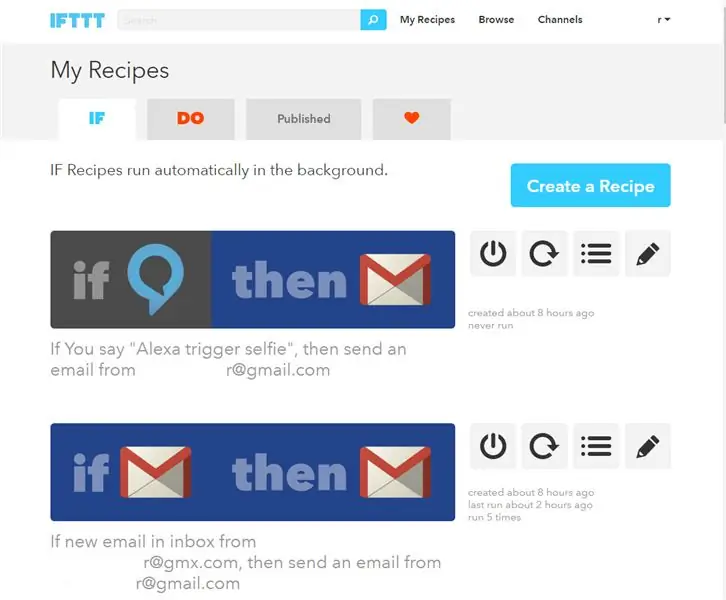
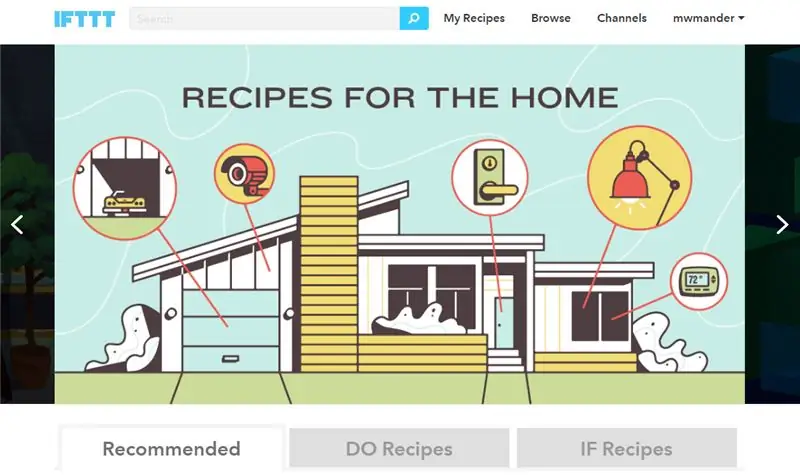
Яг одоо IoT төхөөрөмж бүтээх гайхалтай зүйл бол маш олон тооны вэб үйлчилгээнүүд бөгөөд IFTTT (If This That That) үйлчилгээ нь эдгээр бүх ажлыг энгийн бөгөөд ажиллагаатай багцад холбож өгдөг гайхалтай ажил юм. Хэрэв та үүнийг хараахан ашиглаагүй байгаа бол энэ нь онлайн үйлчилгээ бөгөөд бүртгүүлсний дараа Gmail, Facebook, Twitter, Amazon Alexa гэх мэт бусад вэб дээр суурилсан бүх зүйлийг түүнтэй холбох боломжтой болно. Гэрлийн чийдэн, термостат, залгуур гэх мэт ухаалаг хэрэгслүүдийн хяналтын сонголтуудыг багтаасан үйлчилгээний нийт сонголтууд байдаг.
IFTTT дүрмийг "жор" хэлбэрээр тохируулдаг - энэ нь Outlook дүрэм эсвэл IF эсвэл SQL эсвэл Visual Basic дээрх IF мэдэгдэл юм, жишээлбэл надад "Хэрэв хэн нэгэн намайг фэйсбүүк дээр зурган дээр тэмдэглэсэн бол надад имэйл илгээнэ үү" гэсэн жор байдаг. "Ариун гуакамол, [хүний нэрийг тэмдэглэх] чамайг фэйсбүүкийн зурган дээр дөнгөж тэмдэглэсэн" гэсэн гарчигтай, учир нь энэ нь надад өөрийн хаягаар RabbitPi -аас илгээгдэж, дараа нь Сэдвийн текстийг уншдаг.
IFTTT -ийн бас нэг гайхалтай хэрэглээ бол Alexa дуут үйлчилгээ юм. Хэрэв жорны нэг хэсэгт та "лазер" гэсэн хэллэгийг тохируулж болно, хэрэв та Alexa -д "лазерыг асаах" гэж хэлвэл тэр хүсэлтийг дамжуулах болно. IFTTT нь жорны THEN хэсгийг халах бөгөөд энэ тохиолдолд диско лазертай холбогдсон алсын залгуурыг идэвхжүүлнэ.
Энэ нь "ухаалаг зүйлүүд" -ээс ч давсан байдаг - хэрэв та утсан дээрээ IFTTT суулгасан бол (минийх бол Андройд хувилбар), та түүнтэй хоёр чиглэлд харьцаж болно, видеонд ашигласан жор бол: "Хэрэв би" Trigger Chas & Дэйв "Alexa -д хандаж, дараа нь" Rabbit "гэсэн тодорхой дууг миний андройд утсан дээр тоглуулаарай. Энэ нь эсрэгээрээ ажилладаг - миний утсан дээрх AnyMote бүх нийтийн алсын удирдлагатай програмыг тохируулж," IF "хэсгийг идэвхжүүлдэг. Хоолны жор - Тиймээс миний дэлгэцэн дээр RabbitPi -ийг сельфи хийж, Твиттерт байршуулах товчлуур бий.
Өөр нэг функц нь RabbitPi -д миний мессежийг унших боломжийг олгодог бөгөөд миний утсан дээр "Хэрэв надад шинэ SMS мессеж ирвэл дараах сэдвээр имэйл илгээнэ үү" гэсэн жор байдаг. [текст илгээгч] хэлэхдээ [мессежийн үндсэн хэсэг]"
Ашиглахад хялбар, маш хөгжилтэй, сайн ажилладаг, мэдэгдлийг маш хурдан, ялангуяа надад байдаг WeMo Insight унтраалга руу шууд дамжуулдаг. IFTTT болон RabbitPi -тэй байх нь аливаа зүйл, үйлчилгээг хооронд нь холбоход маш хялбар болгодог.
Алхам 10: Угсрах, турших



Одоо бүх бүрэлдэхүүн хэсгүүдийг хавчихад хэцүү хэсэг гарч ирэв. Энэ бүхэн тохирох болно гэдэгт би итгэлтэй байсан, гэхдээ угсралт үнэхээр хуурамч байсан тул би жижиг хагарлаар кабель цоолохын тулд зарим мэс заслын багаж, хясаа сайн ашигласан.
Бүх зүйл найдвартай бэхлэгдсэний дараа би өөрөө наалддаг кабелийн бэхэлгээний сууринд нэмж оруулав, ингэснээр олон утсыг эмх цэгцтэй татаж авах боломжтой болсон.
Алхам 11: Туулай бэлэн үү?
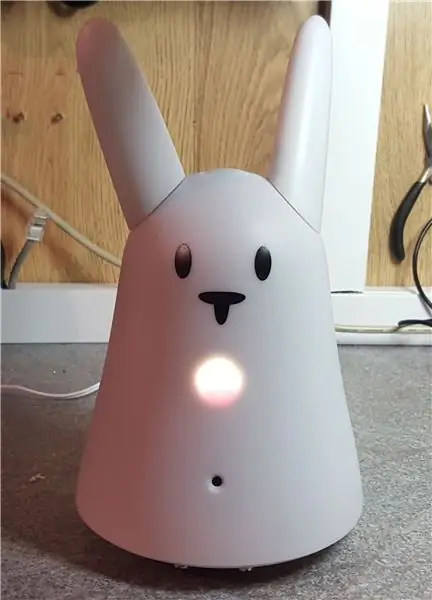
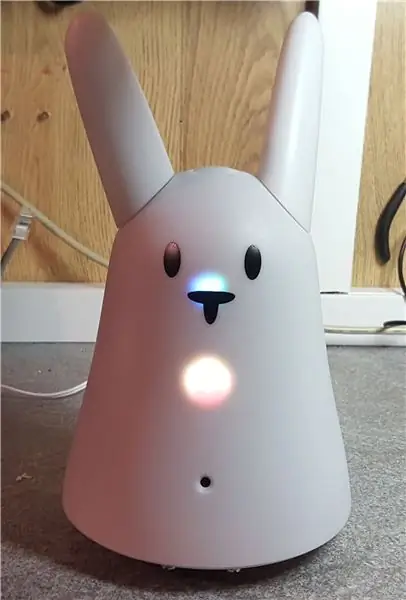
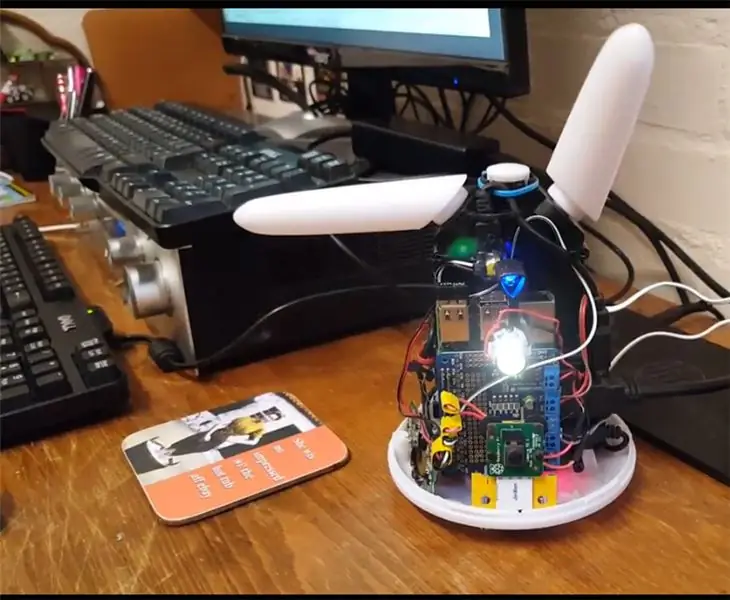

Биет барилгын бүх талыг хийж дууссаны дараа "кабелийг таслах" цаг болжээ, RabbitPi -ийг эфирийн кабель, дэлгэц, гарны тав тухтай байдлаас салгаж, кодыг SSH -ээр өөр газар дуусгах боломжтой боллоо. үнэхээр сул байна!)
Оффисынхаа ширээн дээр сууж байгаад би туулайгаа ачаалж, Wi -Fi холболтгүй, юу ч байхгүй. Миний утас сайн ажиллаж байгаа тул дохио байх ёстой гэдгийг би мэдэж байсан - Pi 3 дээрх сүлжээний адаптер дээр миний сонсоогүй асуудал байсан уу? Бага зэрэг googling хийснээр, хэрэв чиглүүлэгч нь 1-11 суваг дээр цацагдаж байвал Pi 3 зөвхөн wi-fi дохио олох болно гэдгийг надад мэдэгдэв. Хэсэг хугацааны дараа бид хоёр хоорондоо холбогдож, санаа амарлаа.
Дараа нь янз бүрийн скриптүүдийг эрэмбэлсэн. Нэгдүгээрт, би AlexaPi кодын main.py скриптийг өөрчилж, нэмэлт мөрүүдийг нэмж оруулснаар RabbitPi -ийг асаахад LED -ээ анивчуулах нь чихийг сайн хөдөлгөх болно. Би бас стандарт "Сайн байна уу" мессежийг зугаатай "boing" дууны эффектээр сольсон.
Хоёрдахь скриптийг rabbit.py (SWIDT?) Гэж нэрлэдэг бөгөөд Gmail мессежийг олж авах, Pyvona ашиглан унших бүх кодыг агуулдаг. Би мөн Raspberry Pi "Tweeting Babbage" хичээлээс дасан зохицсон Twython кодоо оруулаад RabbitPi -д зураг авч өөрийн Twitter дансанд байршуулах боломжтой болсон (@NabazPi). Фото зураг авах гэж байгаа үед танд анхааруулах үүднээс чихний хөдөлгөөн, LED анивчсан гэрэл нэмж орууллаа.
Эцэст нь би IF -ийн мэдэгдлийг imaplib gmail код дээр нэмж оруулсан бөгөөд ингэснээр имэйлийн сэдэв нь "селфи" байсан бол RabbitPi өөрийн гэсэн зүйлийг хийх болно, гэхдээ өөр тохиолдолд имэйлийн сэдвийг ердийн байдлаар унших болно.
Миний ашигласан код GitHub дээр байдаг - ReadMe файлыг уншина уу!
Төгсгөлийн хувьд би Raspberry Pi логог ил тод цаас дээр хэвлээд RabbitPi -ийн хайрцган дотор наасан тул цагаан гэдэс нь зургийг тунгалаг арьсаар гэрэлтүүлэх болно.
Алхам 12: Набазтаг буцаж ирлээ
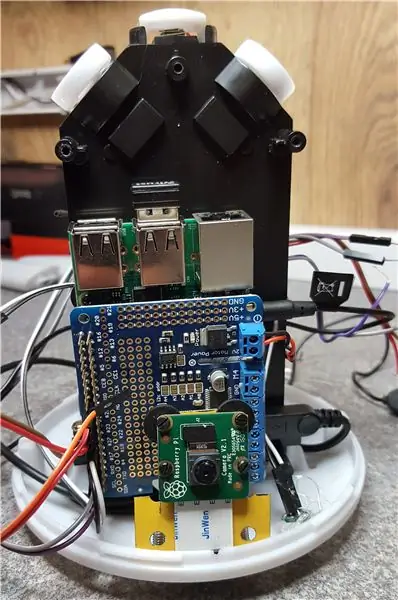


Бүх зүйл дууссаны дараа хийх видео үлдсэн байв. RabbitPi -ийг камер дээр байрлуулах нь үнэхээр хөгжилтэй байсан бөгөөд цорын ганц сул тал бол миний өндөр настай зөөврийн компьютер дээрх HD бичлэгийг засварлах явдал байв. Зарим мэдэгдлүүдийн хувьд (миний аймшигтай Vodafone дохионоос үүдэлтэй мессежүүд) би үйлдэл ба мэдэгдлийн хоорондох түр зогсолтыг багасгасан, эс тэгвээс энэ нь урт, уйтгартай видео байх болно, гэхдээ ихэнх нь хариултын жинхэнэ хурдыг харуулдаг.
Би Alexa үйлчилгээг идэвхжүүлэхийн тулд алга таших мэдрэгч ашиглан туршилт хийсэн (энэ нь Alexa видео дээр харагдсан), гэхдээ арын дуу чимээ гарсан үед энэ нь тийм ч найдвартай биш байсан тул үүнийг эцсийн хувилбараас хассан. Бусад тоглогчид IR алсын удирдлага, wii хянагч, тэр ч байтугай AlexaPi кодыг идэвхтэй сонсох талаар ажиллаж байгаа тул ирээдүйд хийх олон сонголт байгаа гэдгийг би мэднэ.
Хэвлийн LED -ийг солихын тулд adafruit неопиксел бөгж нэмнэ гэж найдаж байна, ингэснээр харааны мэдэгдэл сайжирна, мөн шөнийн цагаар дуут мэдэгдлийг "хааж" өгөхийг хүсч байна. Хүүхдүүд маань бас маш сайн санал өгсөн бөгөөд одоо Python -д арай илүү тухтай байгаа тул бид мэдэгдлүүдийн хүрээг өргөжүүлэхийн тулд хамтран ажиллах болно, жишээлбэл селфи баталгаажуулах текстийг утгуудын жагсаалтаас санамсаргүй байдлаар авах болно Тиймээс туулайнд макаренаг чих, LED -ээр бүжиглэхийг зааж өгч болно.
Надад энд өөр Nabaztag, дараа нь Karotz туулай байгаа тул би тэдэнтэй хамт өөр зүйл бүтээж магадгүй юм - алсын удирдлага, бүх төрлийн мэдрэгчийг туршиж үзэх нь үнэхээр сонирхолтой юм! Энэ бол төгс хэмжээтэй хайрцаг, мотор, товчлуур бүхий Pi-ийн хувьд хамгийн тохиромжтой тоног төхөөрөмжийн платформ юм. Анхны үйлдвэрлэгчид хаа нэгтээ зарагдаагүй Nabaztags -ийн овоолго Атаригийн хогийн цэг шиг байдаг болов уу гэж би гайхаж байна уу? Мотор, LED, аудиог ажиллуулах зориулалттай 3D малгай, камер, PI суурилуулах нь Raspberry Pi үйлдвэрлэгчийн хамгийн тохиромжтой хэрэгсэл болох нь гарцаагүй юм.
Хэрэв танд энэ төсөл таалагдаж байгаа бөгөөд илүү ихийг үзэхийг хүсч байвал bit.ly/OldTechNewSpec дээр хийгдэж буй төслийн шинэчлэлтүүдийг миний вэбсайтаас үзэх, Twitter @OldTechNewSpec дээр нэгдэх эсвэл bit.ly/oldtechtube хаягаар орж ирж буй YouTube сувгийг захиалах боломжтой. Таны хуучин техник технологийн зарим шинэ зүйл!


"Интернетийн зүйлсийн уралдаан -2016" тэмцээнд дэд байр эзэлсэн
Зөвлөмж болгож буй:
WLED (ESP8266 дээр) + IFTTT + Google Туслах: 5 алхам

WLED (ESP8266 дээр) + IFTTT + Google Туслах: Энэхүү заавар нь ELES8266 дээр WLED -д зориулсан IFTTT болон Google туслахыг ашиглаж эхлэх болно. ESP8266, tynick дээрх гарын авлагыг дагана уу: https: //tynick.com/blog/11-03-2019/getting-started… Ийм гайхалтай програмыг авахын тулд Aircookie-д хандаарай
Gunpla -г хөдөлгөж байна: Гундам: 5 алхам

Gunpla -г хөдөлгөж байна: Гундам: Загваруудыг хийсний дараа тэд хөдлөхгүй. Тиймээс би Гундамын загварыг хөдөлгөх арга замыг бий болгохоор шийдсэн бөгөөд үндсэн хуванцар загварыг угсарсны дараа зөвхөн тогтоосон байрлалд л зогсож чадна. Загвар өмсөгчдийг хөшөөнөөс илүү болгохыг хүссэн. Хэрэв би
Бодит амьдрал Харри Поттерын хөрөг зургуудыг хөдөлгөж байна!: 11 алхам (зурагтай)

Харри Поттероос авсан бодит амьдрал дахь хөрөг зургууд !: " Гайхалтай! Гайхалтай! Энэ бол яг л ид шид шиг! &Quot; - Гилдерой Локхарт Би бол Харри Поттерын асар том шүтэн бишрэгч бөгөөд шидтэний ертөнцөд миний үргэлж дуртай байсан зүйл бол сэтгэл хөдөлгөм хөрөг зураг юм. Би Кайл Стюарт-Францын хүүхэлдэйн киног олж харлаа
Дуу идэвхжүүлсэн туслах - MAX: 10 алхам

Дуу идэвхжүүлсэн туслах - MAX: Хөөе Энэхүү зааварчилгаанд би хэрхэн чат -бот хийх талаар ярих гэж байна MAX (өөрийгөө нэрлэв !!!) Зарим хэрэгжилтийг хийснээр та энэ чатботын дуу хоолойг хянах эсвэл өөр өөр програм хангамж ашиглан хийх боломжтой болно. Үүнийг дуут туслахаар хийж болно. Би энд би
Тагнуулын чихийг оролдож, тойрог замыг урвуу инженер болгож сур: 4 алхам (зурагтай)

Тагнуулчийн чихийг оролдож, инженерийг эргүүлж сураарай: Энэ заавар нь нэр хүндтэй тагнуул чихийг нарийвчлан танилцуулж, миний хэлхээг хэрхэн яаж эргүүлэх инженерийг танилцуулж байна. Энэ төхөөрөмж яагаад өөрийн гэсэн зааварчилгааг авах ёстой юм бэ? ! -Энэ нь дуу чимээг 60 дБ хүртэл эсвэл 1000 дахин нэмэгдүүлэх боломжтой
